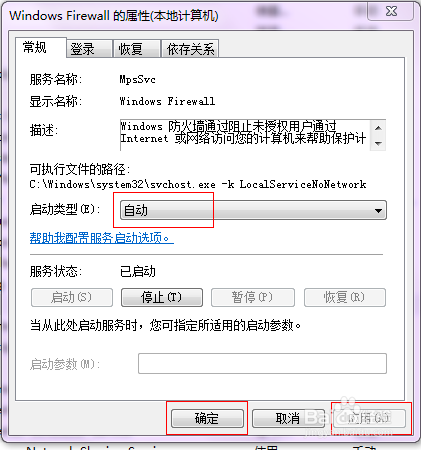win7共享打印机提示0x000006d9错误怎么办
1、在操作系统桌面上,点击左下角开始按钮选择控制面板选项进入。
2、进入控制面板主界面,点击查看方式下拉框选择大图标进入。
3、切换至所有控制面板项,点击管理工具选项进入。
4、在管理工具界面,双击服务选项进入。
5、进入服务界面,找到并双击Windows Firewall服务进入。
6、最后在弹出的Windows Firewall属性对话框,点击启动类型下拉框选择自动选项然后点击应用确定按钮即可。
声明:本网站引用、摘录或转载内容仅供网站访问者交流或参考,不代表本站立场,如存在版权或非法内容,请联系站长删除,联系邮箱:site.kefu@qq.com。
阅读量:85
阅读量:82
阅读量:77
阅读量:23
阅读量:28